360升级win10安装方法图解
- 分类:win10 发布时间: 2017年09月01日 14:02:08
很多朋友都想要知道360升级系统的方法是什么,其实360升级系统的方法是非常简单的,如果大家想要学习的话,小编当然会教大家360升级系统的方法!下面就给大家带来360升级系统图文教程吧
很多小伙伴都想了解关于360升级win10的内容,为了更好的帮助大家了解360升级win10,今天小编将分享一个关于360升级win10,希望能帮助到大家
360升级win10图解
打开安全卫士,点击主界面右下角的“更多”图标。
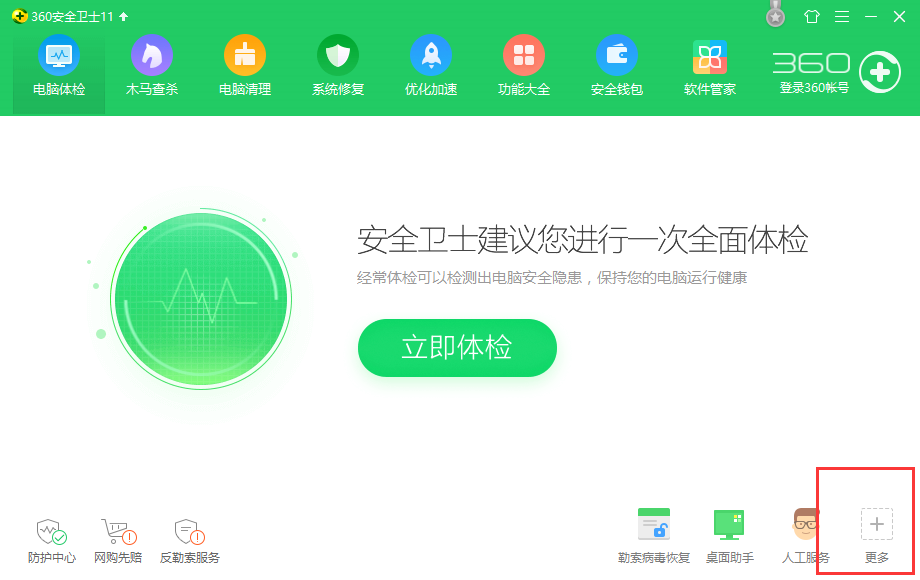
360升级系统(图1)
打开下图界面,中间位置即可看到:360 Windows 10 升级助手
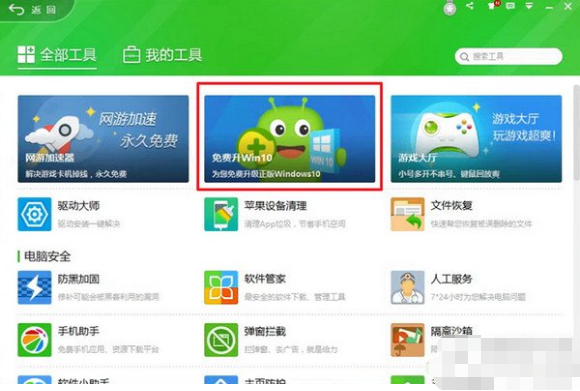
360升级系统(图2)
点击即可运行。首先会看到“许可协议”界面
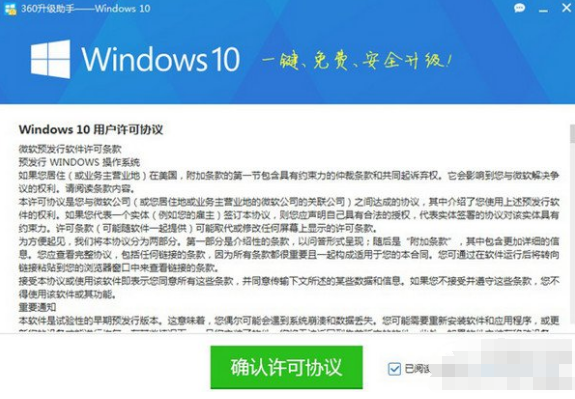
360升级系统(图3)
点击“确认许可协议”,升级助手 程序,会开始对您电脑进行全方位检测
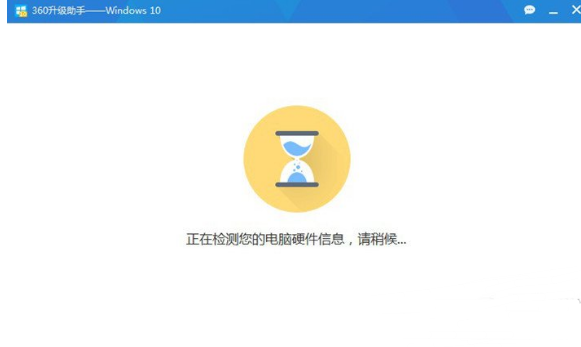
360升级系统(图4)
您当前电脑软硬件配置不兼容新的Windows 10 操作系统。助手针对错误有标红提示
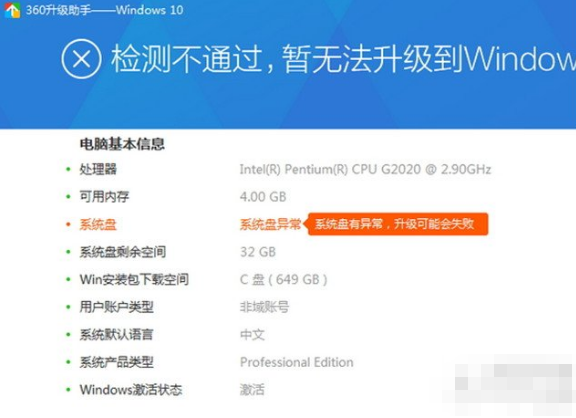
360升级系统(图5)
Windows 10 系统安装时间依据网络速度和硬件整体水平,时间在 60 ~120 分钟不等。
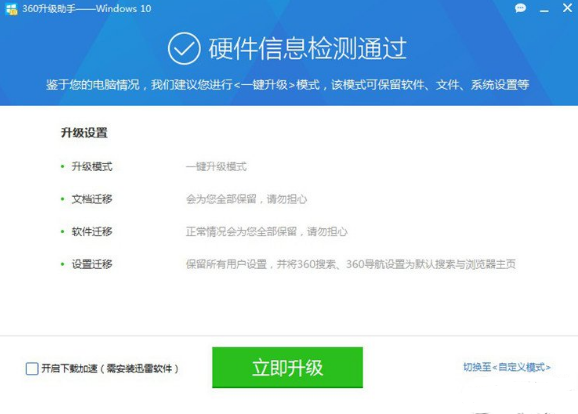
360升级系统(图6)
点击“立即升级”,软件会自动开始为您联网升级。
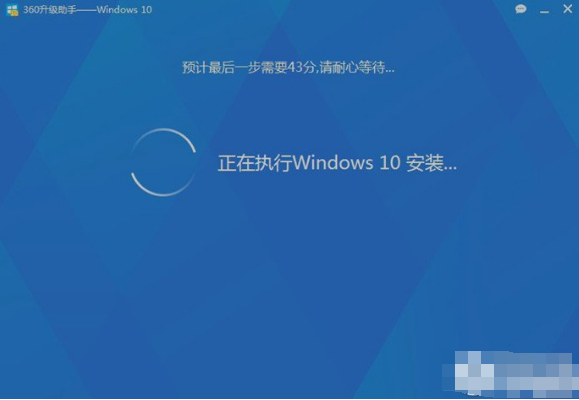
360升级系统(图7)
安装完成重启即可使用

360升级系统(图8)
这就是360升级win10的方法教程了。不过现在360已经停止了此功能,但是不要灰心,小编推荐大家使用小白一键重装,一样可以将你的windows升级win10
猜您喜欢
- win10电脑无法加入家庭组怎么弄..2021/04/27
- win10更新后蓝屏怎么办的解决方法..2022/03/03
- win10安装工具的使用方法介绍..2022/05/08
- 小编教你win10主题怎么更换2017/10/26
- 怎么重装系统win10的详细教程..2022/01/28
- 雨林木风官网win10系统下载地址..2021/11/13
相关推荐
- windows10最新版本如何下载安装的教程.. 2021-12-16
- win10电脑怎么连接打印机步骤.. 2021-09-01
- win10找不到gpedit.msc怎么办 2019-06-22
- 电脑教程:win10如何打开任务管理器.. 2017-11-14
- win10电脑按什么键自由截图呢.. 2021-02-16
- 最全面机械师t57笔记本如何安装win10.. 2019-03-15




 粤公网安备 44130202001059号
粤公网安备 44130202001059号